メモリー・ミラーリング・チャネル
メモリー・ミラーリング・チャネル・モードでは、データが 2 つのチャネル内の 2 ペアの DIMM に同時に複製および保管されます。障害が発生すると、メモリー・コントローラーはプライマリー・ペアの DIMM からバックアップ・ペアの DIMM に切り替えます。
障害が発生すると、メモリー・コントローラーはプライマリー・ペアの DIMM からバックアップ・ペアの DIMM に切り替えます。Setup Utility を使用してメモリー・ミラーリング・チャネルを有効にするには、を選択します。詳しくは、Setup Utility の使用を参照してください。メモリー・ミラーリング・チャネル機能を使用する場合、以下の情報について考慮してください。
- メモリー・ミラーリング・チャネルを使用する場合は、DIMM をペアで同時に取り付ける必要があります。各ペアの 2 個の DIMM は、サイズ、タイプ、ランク (single、dual、または quad)、および編成が同一である必要がありますが、速度が同一である必要はありません。チャネルは、すべてのチャネル内で最も遅い速度の DIMM に合わせて稼働します。
- メモリー・ミラーリング・チャネルを有効にした場合、最大使用可能メモリーは取り付け済みのメモリーの半分に減少します。たとえば、RDIMM を使用して 64 GB のメモリーを取り付ける場合、メモリー・ミラーリング・チャネルを使用すると 32 GB のアドレス可能メモリーのみが使用可能です。
次の図は、各メモリー・チャネルの DIMM コネクターの一覧です。
図 1. 各メモリー・チャネルのコネクター
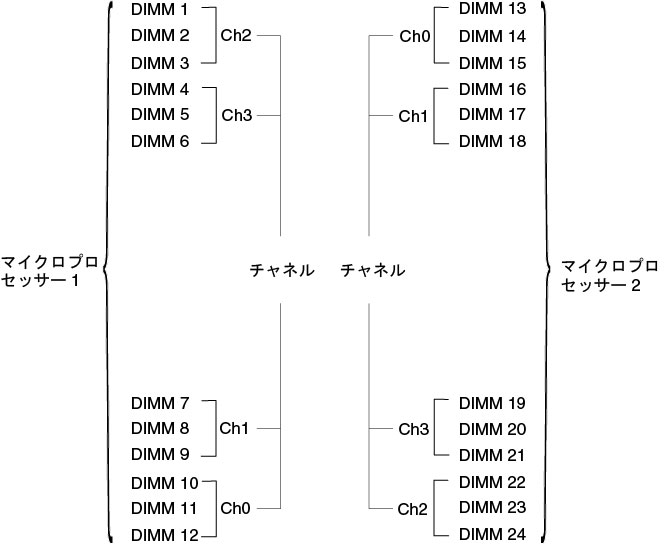
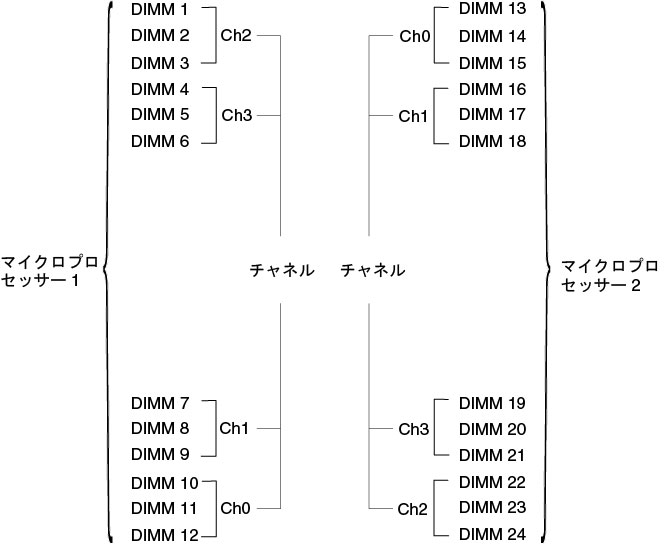
注
マイクロプロセッサー 2 を取り付けたらすぐに、マイクロプロセッサー 2 用の DIMM を取り付けることができます。マイクロプロセッサー 1 用の DIMM コネクターをすべて埋める必要はありません。
次の表は、メモリー・ミラーリング・モードでの取り付け順序を示しています。
| DIMM の数 | 取り付け済みのマイクロプロセッサー数 | DIMM コネクター |
|---|---|---|
| 最初の DIMM ペア | 1 | 1, 4 |
| 2 番目の DIMM ペア | 1 | 9, 12 |
| 3 番目の DIMM ペア | 1 | 2, 5 |
| 4 番目の DIMM ペア | 1 | 8, 11 |
| 5 番目の DIMM ペア | 1 | 7, 10 |
| 6 番目の DIMM ペア | 1 | 3, 6 |
| 最初の DIMM ペア | 2 | 1, 4 |
| 2 番目の DIMM ペア | 2 | 13, 16 |
| 3 番目の DIMM ペア | 2 | 9, 12 |
| 4 番目の DIMM ペア | 2 | 21, 24 |
| 5 番目の DIMM ペア | 2 | 2, 5 |
| 6 番目の DIMM ペア | 2 | 14, 17 |
| 7 番目の DIMM ペア | 2 | 8, 11 |
| 8 番目の DIMM ペア | 2 | 20, 23 |
| 9 番目の DIMM ペア | 2 | 19, 22 |
| 10 番目の DIMM ペア | 2 | 7, 10 |
| 11 番目の DIMM ペア | 2 | 15, 18 |
| 12 番目の DIMM ペア | 2 | 3, 6 |
DIMM を取り付けまたは取り外すと、サーバー構成情報が変更されます。サーバーを再始動すると、システムにより、メモリー構成が変更されたことを示すメッセージが表示されます。
フィードバックを送る